2019-10-12 劉恩綺 客服部資深專員
摘要
人們常常會有把儲存在SD卡上的照片轉移到其他隨身裝置上的需求,以便在其他裝置瀏覽,例如傳輸到人們經常使用的iPhone。那麼如何實現呢?接下來這篇文章將會幫助您解決這個問題。
(一)、使用讀卡機將SD卡上的照片轉移到電腦上
把SD卡的相片匯入iPhone上的第一步就是先把SD卡的照片轉移到電腦上,最常用的就是使用讀卡機。那麼如何使用讀卡機轉移照片到電腦呢?
1.將SD卡插入讀卡機。

2.將讀卡機插入電腦USB埠,待電腦辨識後,打開“本機”,會出現相應的碟符。然後在磁碟裡選擇需要的照片檔案,複製粘貼到本機即可。
3.最後,在任務清單安全退出磁碟,拔出讀卡機,防止資料丟失。
(二)、如何把電腦上的照片通過iTunes傳送到iPhone上
將SD卡中的照片傳送到電腦之後,接著就是通過iTunes將電腦上的相片匯入iPhone。iTunes是蘋果官方推出的一款供iPhone用戶使用的管理工具,借助它可以方便地管理照片。那麼接下來該怎麼做呢?
1.在官網上下載並安裝iTunes。
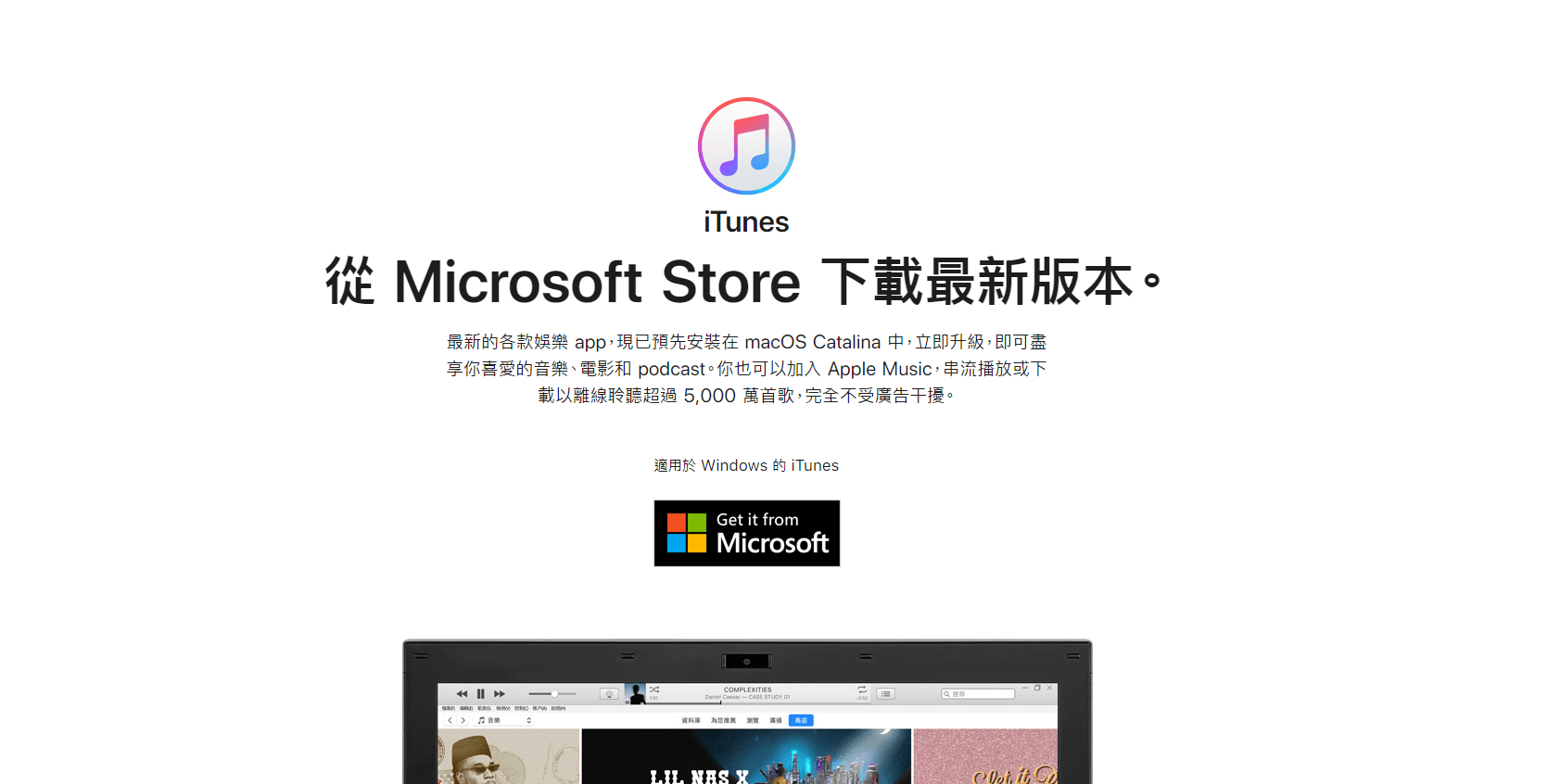
2.安裝完成後,打開iTunes,進入主介面。
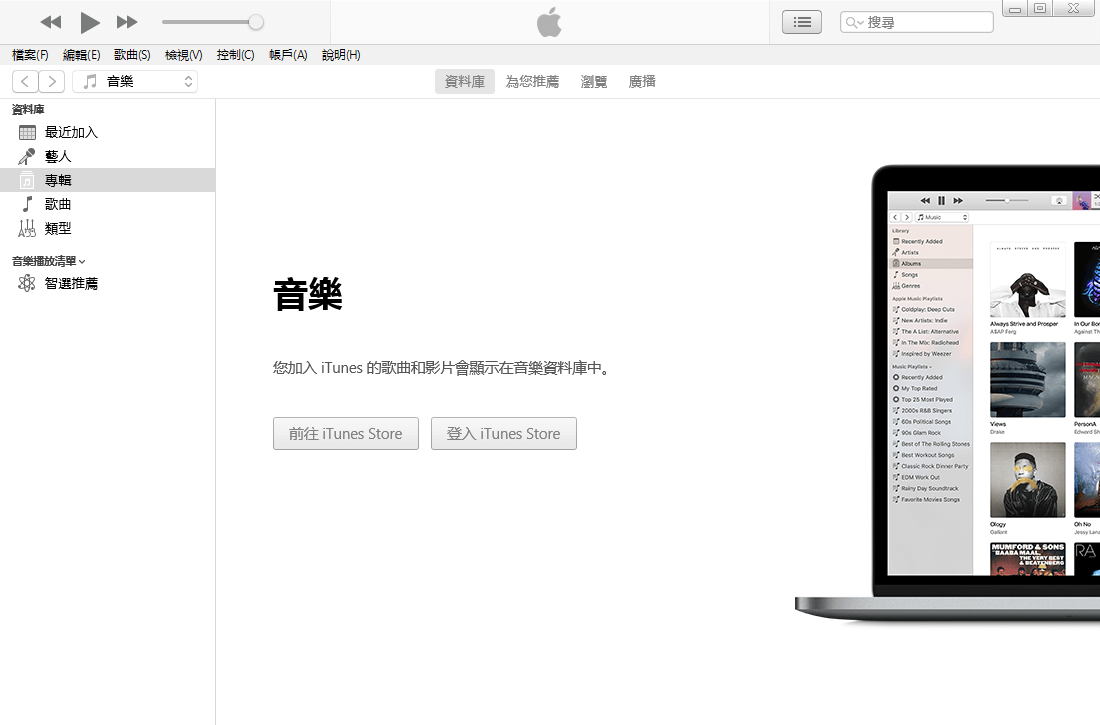
3.使用原裝資料線連接iPhone和電腦,等待幾秒鐘。待iTunes辨識裝置後,主介面更新,顯示裝置資訊。點擊手機圖示,進入iPhone介面。
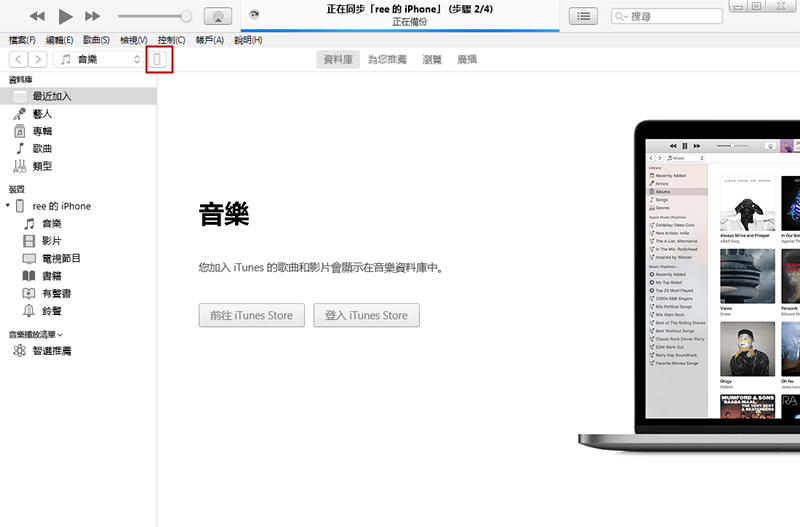
4.在iPhone介面上,我們找到設定,點擊下面的照片按鈕,進入頁面。
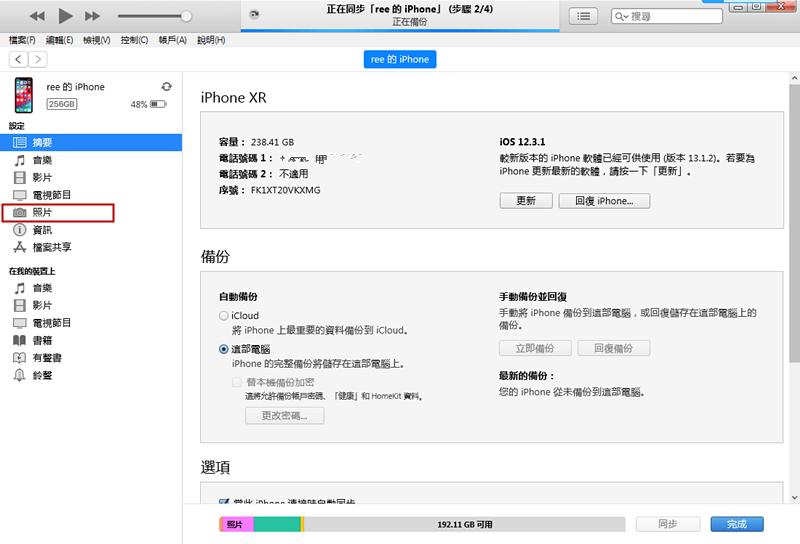
5.進入照片頁面後,勾選同步照片,在複製照片來源位置選擇我們要同步到iPhone的照片資料夾。將電腦上所有需要傳送到iPhone的照片儲存在這個設定的資料夾,確認好資料夾後,點擊同步按鈕,即可將相片匯入iPhone。
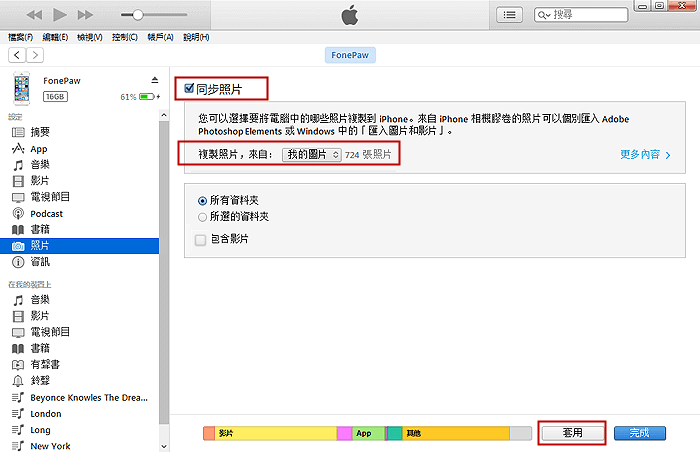
上文講到了如何將電腦上的照片通過iTunes傳送到iPhone,那麼如果需要傳送的是音樂,又該怎麼辦呢?
(三)、使用Renee Audio Tools將電腦裡的音樂通過iTunes傳送到iPhone
Renee Audio Tools是一款功能全面的音訊編輯軟體,不但能夠滿足使用者對音訊編輯的大部分需求,還能夠傳送音樂到iTunes,更是直接方便了iPhone使用者。
專業的音訊編輯軟體–Renee Audio Tools

音樂併接功能 – 可把多個MP3、M4A、ACC、FLAC、APE等格式的音樂檔案併接在一起,可設定匯出格式及匯出品質。
音訊轉檔 – 可以將MP3、M4A、ACC、OGG、AAC、FLAC等所有音樂格式進行互相轉檔,支援將影片格式轉換為MP3格式。
錄音功能 – 可錄製流媒體聲音,並匯出為各種格式。定時啟動錄音,自動啟停功能,無聲音時暫停錄製以節省空間。
裁剪音樂 – 可任意裁剪流行格式的音樂。可設定漸進、漸退、加速、男聲/女聲變換等效果。
燒錄音樂到CD – 可以把多個音樂燒錄到CD、DVD。
適用於:Windows 10 / 8.1 / 8 / 7 / Vista / XP (32bit/64bit)
音樂併接功能 – 可把多個不同格式的音樂檔案併接在一起,病設定匯出格式及品質。
音訊轉檔 – 可以將MP3、M4A、ACC、OGG、AAC、FLAC等所有音樂格式進行互相轉檔,支援將影片格式轉換為MP3格式。
錄音功能 – 可錄製流媒體聲音,並匯出為各種格式。定時啟動錄音,自動啟停功能,無聲音時暫停錄製以節省空間。
1. 在官網上下載並正確安裝Renee Audio Tools。
2. 安裝完成後,打開Renee Audio Tools,進入主介面,點擊“匯入iTunes”按鈕。
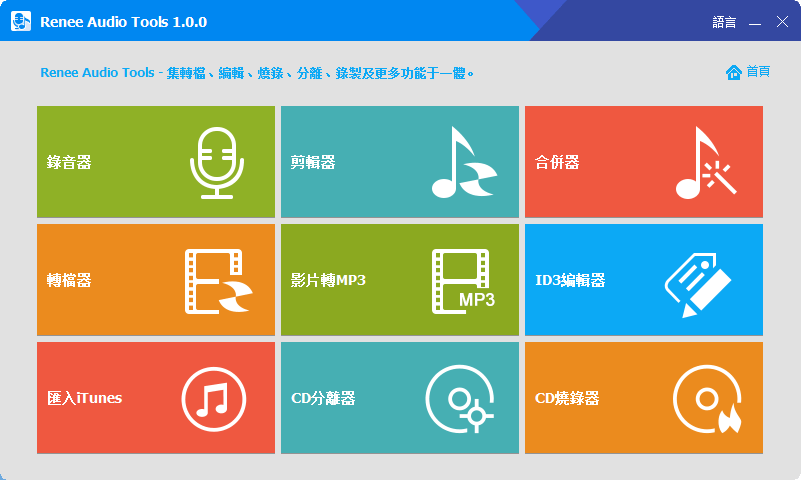
3. 進入轉到iTunes介面後,點擊“添加檔案”按鈕。
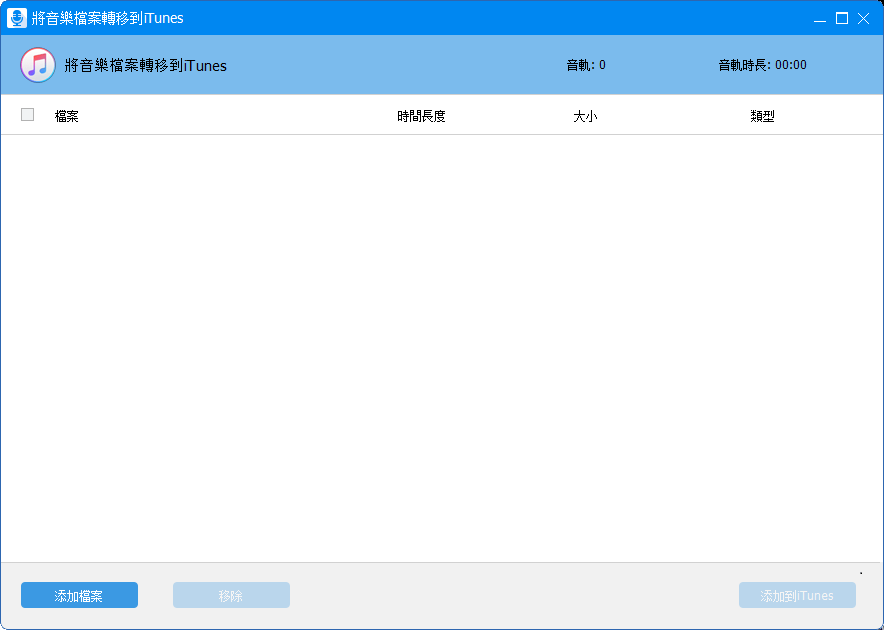
4. 選擇需要轉移到iTunes的音樂檔案,確定之後,勾選音樂檔案,點擊轉移到iTunes按鈕,即可將音樂檔案轉移到iTunes資料庫。
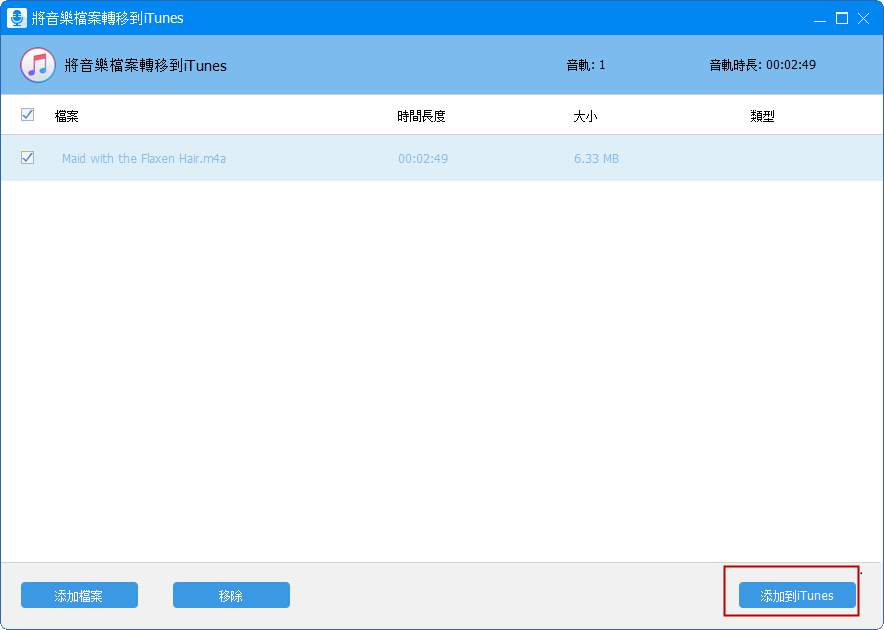
5. 音樂檔案轉移到iTunes資料庫後,打開iTunes,用資料線連接iPhone和電腦,等待幾秒鐘。待iTunes辨識裝置後,在iTunes資料庫下的歌曲欄裡找到目標音樂檔案,游標移動至檔案上,點擊滑鼠右鍵,在下拉選項中選擇“加入到裝置”。
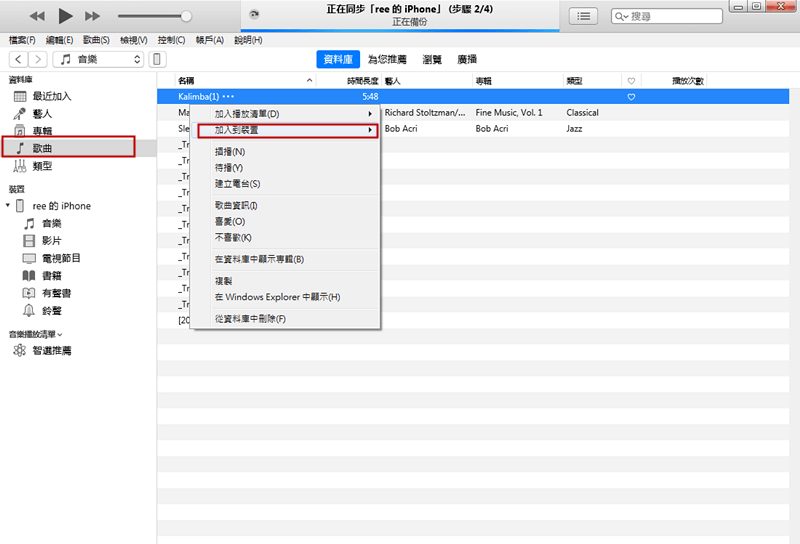
6.最後在iPhone音樂資料夾下找到音樂檔案,則表明同步成功。
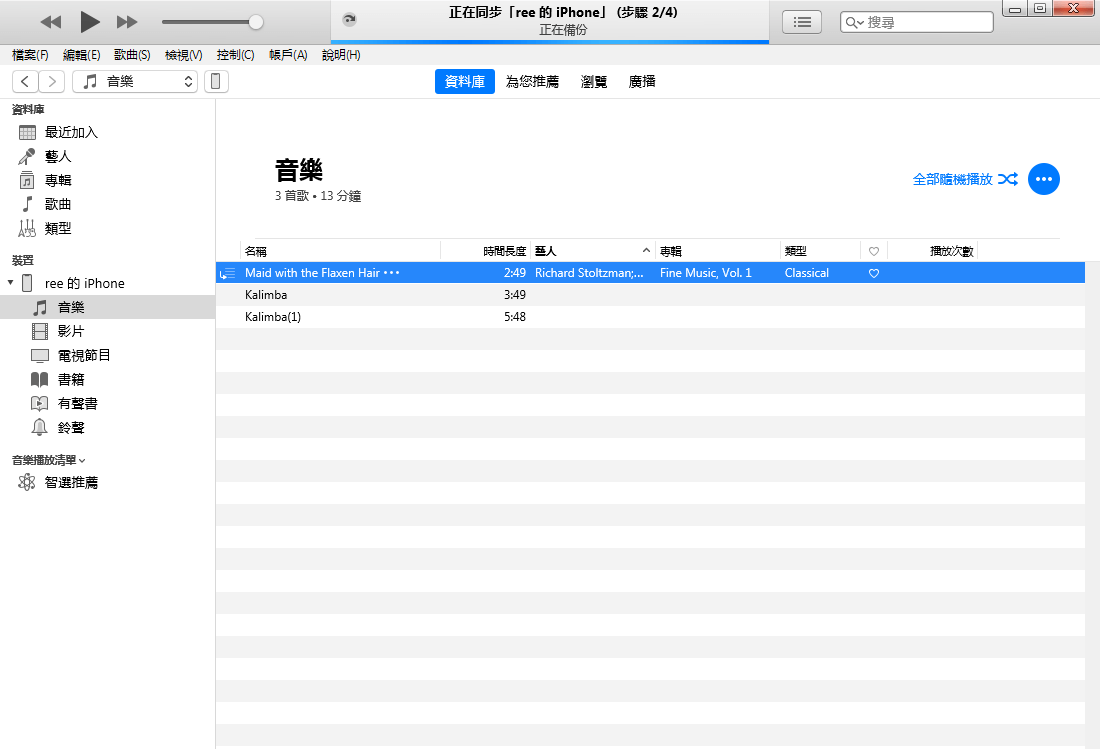
(四)、照片管理的小技巧
當蘋果裝置儲存的圖片增多,面對大量的照片,一套成體系的照片管理模式顯得尤為重要,且能大大提高查找照片的效率。那麼在這裡,向大家推薦兩個分類管理照片的方法。
(1)層級資料夾管理
層級資料夾管理,顧名思義,就是通過條理的檔案夾層次和規範的資料夾命名,就可以輕鬆有效的管理海量照片。
層級資料夾管理有兩個注意事項:
1.要把大量的照片一層層的分類到不同的資料夾中,比如先按年分,再按旅行目的地分,最後再按拍攝裝置分類。
2.資料夾的命名需要有其意義,最好代表了資料夾內(包括子資料夾)的所有照片的範圍。
(2)等級管理
等級管理,意思就是將所有照片按重要等級逐級劃分。等級管理相比於層級資料夾管理的優勢就在於分類照片的時候不用消耗過多的精力。當然有利必有弊,不太好的地方就是尋找照片的精度會比層級資料夾管理要低許多。
至於等級怎麼理解,就要看照片對你個人有多大的意義,可以根據重要程度簡單的分為三類(高、中、低),也可以再細節的進行分支,不過不建議劃分太多等級。





